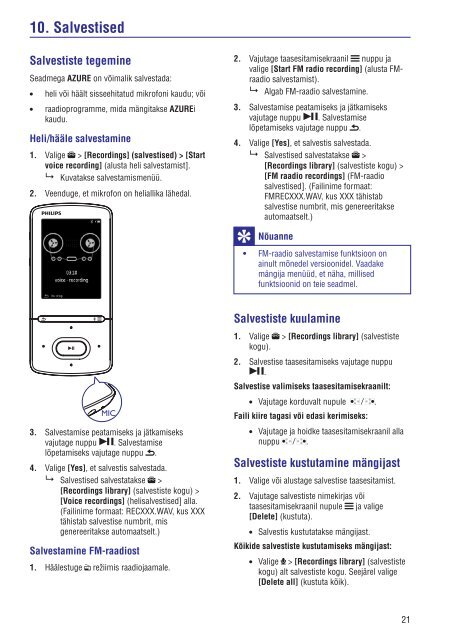Philips GoGEAR Baladeur MP4 - Mode d’emploi - EST
Philips GoGEAR Baladeur MP4 - Mode d’emploi - EST
Philips GoGEAR Baladeur MP4 - Mode d’emploi - EST
Create successful ePaper yourself
Turn your PDF publications into a flip-book with our unique Google optimized e-Paper software.
10. Salvestised<br />
Salvestiste tegemine<br />
Seadmega AZURE on võimalik salvestada:<br />
heli või häält sisseehitatud mikrofoni kaudu; või<br />
raadioprogramme, mida mängitakse AZUREi<br />
kaudu.<br />
Heli/hääle salvestamine<br />
1. Valige > [Recordings] (salvestised) > [Start<br />
voice recording] (alusta heli salvestamist].<br />
Kuvatakse salvestamismenüü.<br />
2. Veenduge, et mikrofon on heliallika lähedal.<br />
2. Vajutage taasesitamisekraanil nuppu ja<br />
valige [Start FM radio recording] (alusta FMraadio<br />
salvestamist).<br />
Algab FM-raadio salvestamine.<br />
3. Salvestamise peatamiseks ja jätkamiseks<br />
vajutage nuppu . Salvestamise<br />
lõpetamiseks vajutage nuppu .<br />
4. Valige [Yes], et salvestis salvestada.<br />
Salvestised salvestatakse ><br />
[Recordings library] (salvestiste kogu) ><br />
[FM raadio recordings] (FM-raadio<br />
salvestised]. (Failinime formaat:<br />
FMRECXXX.WAV, kus XXX tähistab<br />
salvestise numbrit, mis genereeritakse<br />
automaatselt.)<br />
Nõuanne<br />
<br />
FM-raadio salvestamise funktsioon on<br />
ainult mõnedel versioonidel. Vaadake<br />
mängija menüüd, et näha, millised<br />
funktsioonid on teie seadmel.<br />
3. Salvestamise peatamiseks ja jätkamiseks<br />
vajutage nuppu . Salvestamise<br />
lõpetamiseks vajutage nuppu .<br />
4. Valige [Yes], et salvestis salvestada.<br />
Salvestised salvestatakse ><br />
[Recordings library] (salvestiste kogu) ><br />
[Voice recordings] (helisalvestised] alla.<br />
(Failinime formaat: RECXXX.WAV, kus XXX<br />
tähistab salvestise numbrit, mis<br />
genereeritakse automaatselt.)<br />
Salvestamine FM-raadiost<br />
1.<br />
Häälestuge<br />
reþiimis raadiojaamale.<br />
Salvestiste kuulamine<br />
1. Valige > [Recordings library] (salvestiste<br />
kogu).<br />
2. Salvestise taasesitamiseks vajutage nuppu<br />
.<br />
Salvestise valimiseks taasesitamisekraanilt:<br />
Vajutage korduvalt nupule .<br />
Faili kiire tagasi või edasi kerimiseks:<br />
Vajutage ja hoidke taasesitamisekraanil alla<br />
nuppu .<br />
Salvestiste kustutamine mängijast<br />
1.<br />
2.<br />
<br />
<br />
Valige või alustage salvestise taasesitamist.<br />
Vajutage salvestiste nimekirjas või<br />
taasesitamisekraanil nupule ja valige<br />
[Delete] (kustuta).<br />
Salvestis kustutatakse mängijast.<br />
Kõikide salvestiste kustutamiseks mängijast:<br />
<br />
Valige > [Recordings library] (salvestiste<br />
kogu) alt salvestiste kogu. Seejärel valige<br />
[Delete all] (kustuta kõik).<br />
21